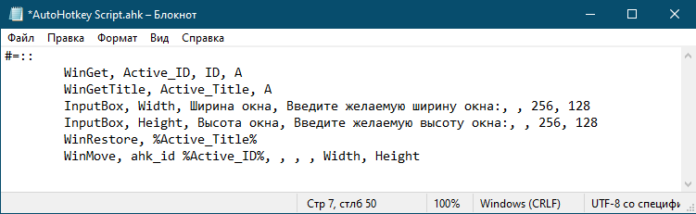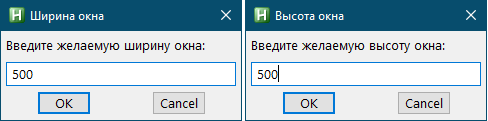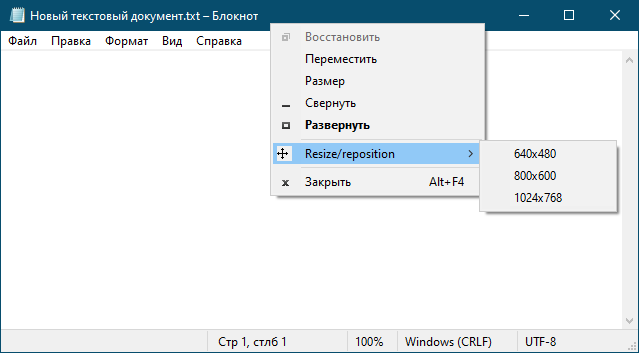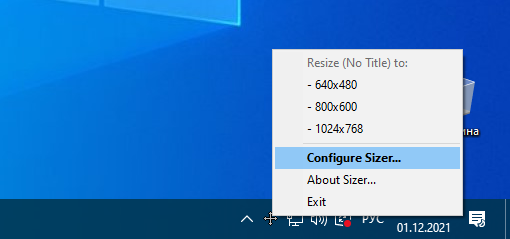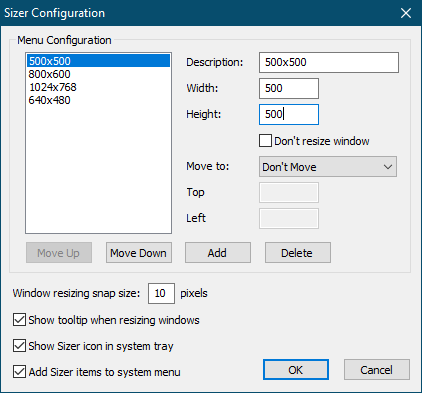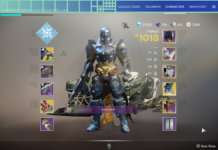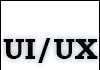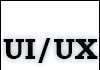У деяких випадках, наприклад, при створенні скріншотів вікон може виникнути необхідність встановити для вікна точний розмір. Підігнати розмір вікна “на око” практично нереально, якщо тільки ви спеціально для цього не тренувалися, використовувати ж екранну лінійку не дуже зручно. В обох випадках зміна розміру вікна виконується вручну, але як і багато інших завдань, цю можна якщо не автоматизувати, то істотно спростити.
Так, ви можете скористатися таким інструментом як autohotkey .
Autohotkey більш відома як утиліта для перепризначення клавіш, але з тим же успіхом її можна використовувати для вирішення інших завдань, зокрема, автоматизації зміни розміру вікон.
Скачайте утиліту з сайту розробника www.autohotkey.com і встановіть.
Потім клацніть правою кнопкою миші на робочому столі і виберіть створити ->autohotkey sсript . Відкрийте створений скрипт ahk блокнотом або будь-яким іншим текстовим редактором і вставте в нього наступний код або скачайте готовий скрипт за посиланням disk.yandex.ua/d/jzdckcuuqjqqmg .
Запустіть скрипт подвійним кліком.
Нічого при цьому не станеться, але так і повинно бути, тому що працює в тлі скрипт буде чекати вашої команди.
Припустимо, що ви хочете задати точний розмір для вікна блокнота. Встановіть на вікно фокус (вікно повинно бути активним) і натисніть win+=. Введіть у віконці ширину в пікселях, натисніть ” ok ” , потім точно так же в наступному віконці введіть висоту в пікселях і натисніть «ok» . Вікно блокнота тут же стане потрібного вам розміру.
Autohotkey – не єдиний інструмент, який можна використовувати для точної зміни розміру вікон, для цієї мети свого часу була створена спеціальна утиліта sizer , доступна для скачування з сайту www.brianapps.net/sizer .
Вона інтегрується в контекстне меню стандартних заголовків вікон, додаючи пункт «resize/reposition» з трьома шаблонами розміру — 640х480, 800х600 і 1024х768 пікселів.
Якщо вам потрібно інше співвідношення, зайдіть в налаштування sizer, натисніть «add» і додайте стільки шаблонів, скільки вам потрібно.
Зверніть також увагу на настройку “move to” , вона дозволяє вибрати місце розташування вікна після зміни його розміру.
Обидва інструменти, і autohotkey, і sizer мають свої плюси і мінуси.
Використання скрипта autohotkey може здатися не дуже зручним, так як вводити значення доводиться вручну, зате з його допомогою ви зможете змінювати розмір вікон універсальних додатків.
Sizer зручніше, але потребує попереднього налаштування (додавання шаблонів), крім того, утиліта не підтримує роботу з універсальними додатками.